Tutoriel sur l'outil SOLIDWORKS Autotrace
Le SOLIDWORKSL'outil Autotrace est un module complémentaire permettant de créer rapidement des objets 3D à partir d'une image importée. Le logo 3D ci-dessous a été créé à l'aide de cet outil.
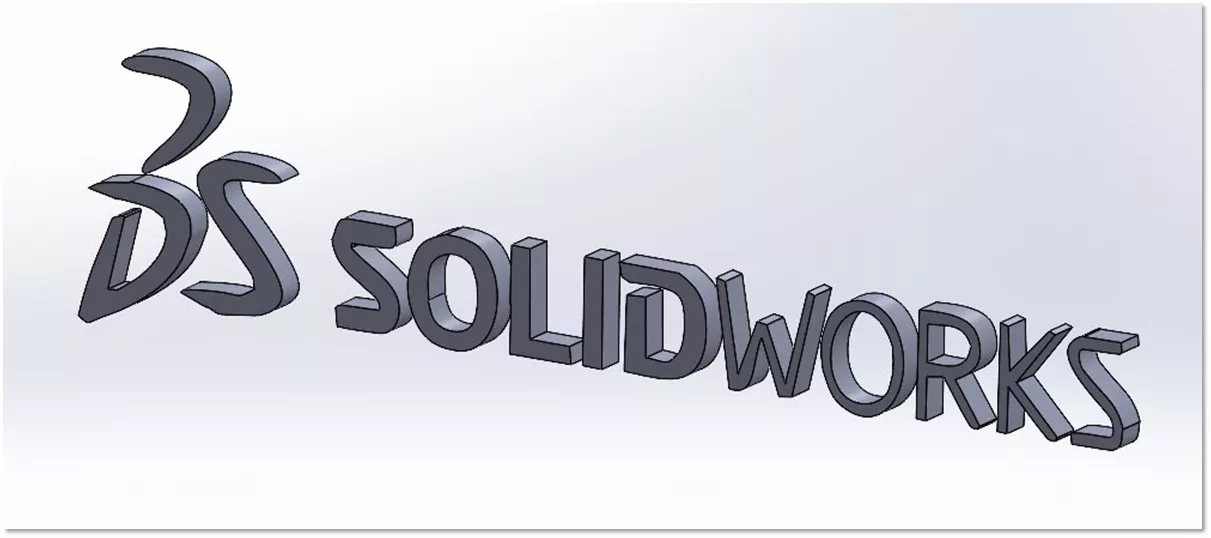
Comment accéder à Autotrace
Accédez à la fonction Autotrace en l'activant dansModules complémentaires.
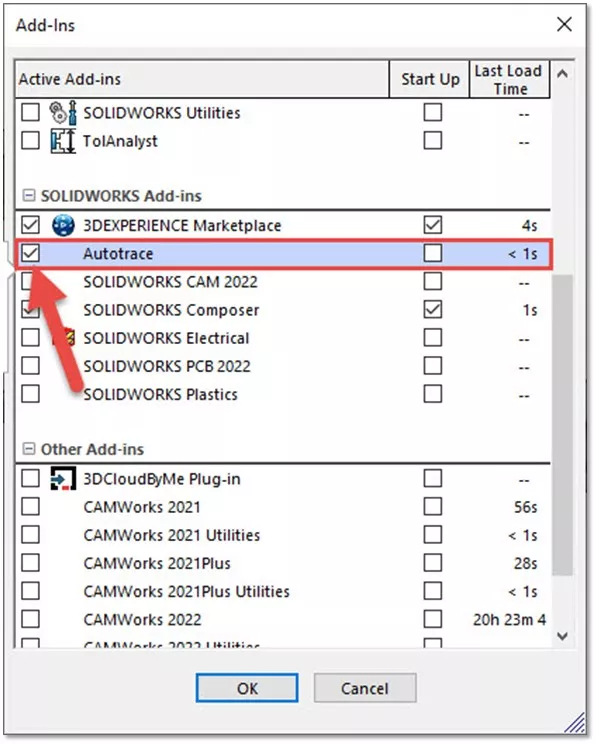
Vérification dugauche La case à cocher activera Autotrace. Cocher la casedroit la case à cocher le lancera automatiquement au démarrage.
Comment utiliser Autotrace
Pour commencer, ouvrez un nouveau document vierge.
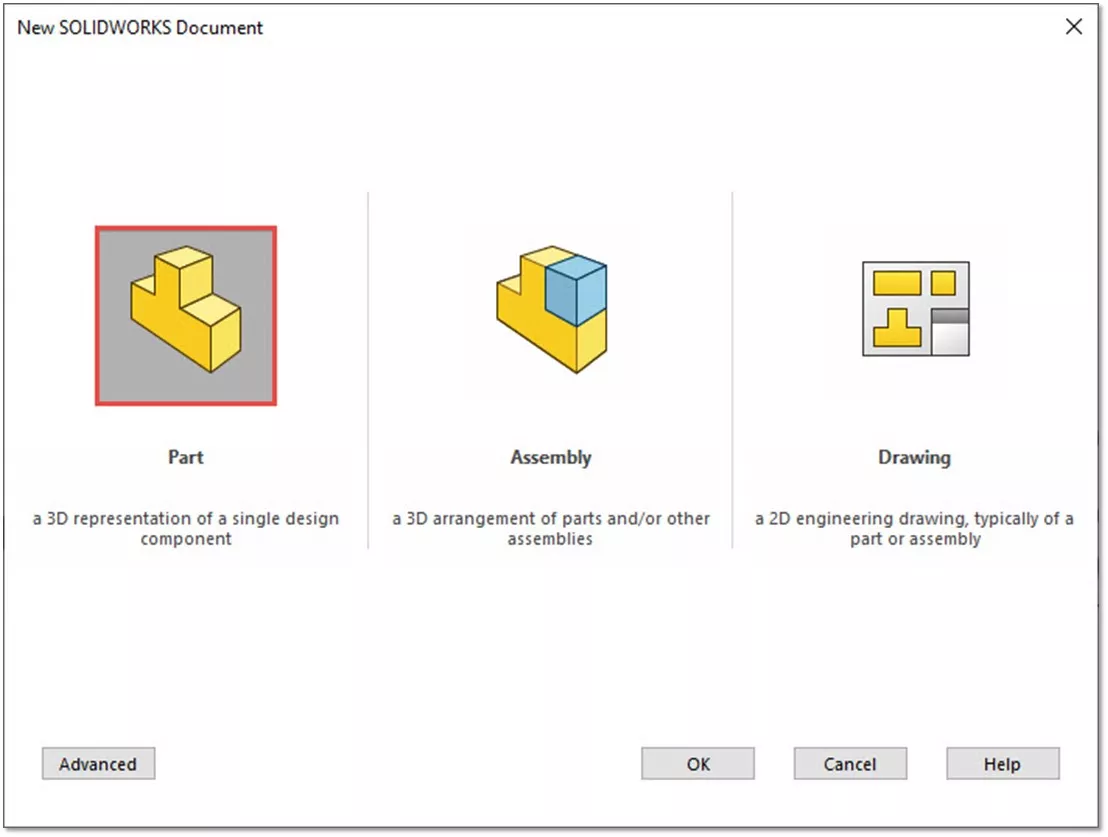
Ensuite, sélectionnez l'avion avec lequel vous voulez commencer et démarrez un nouveauEsquisser.
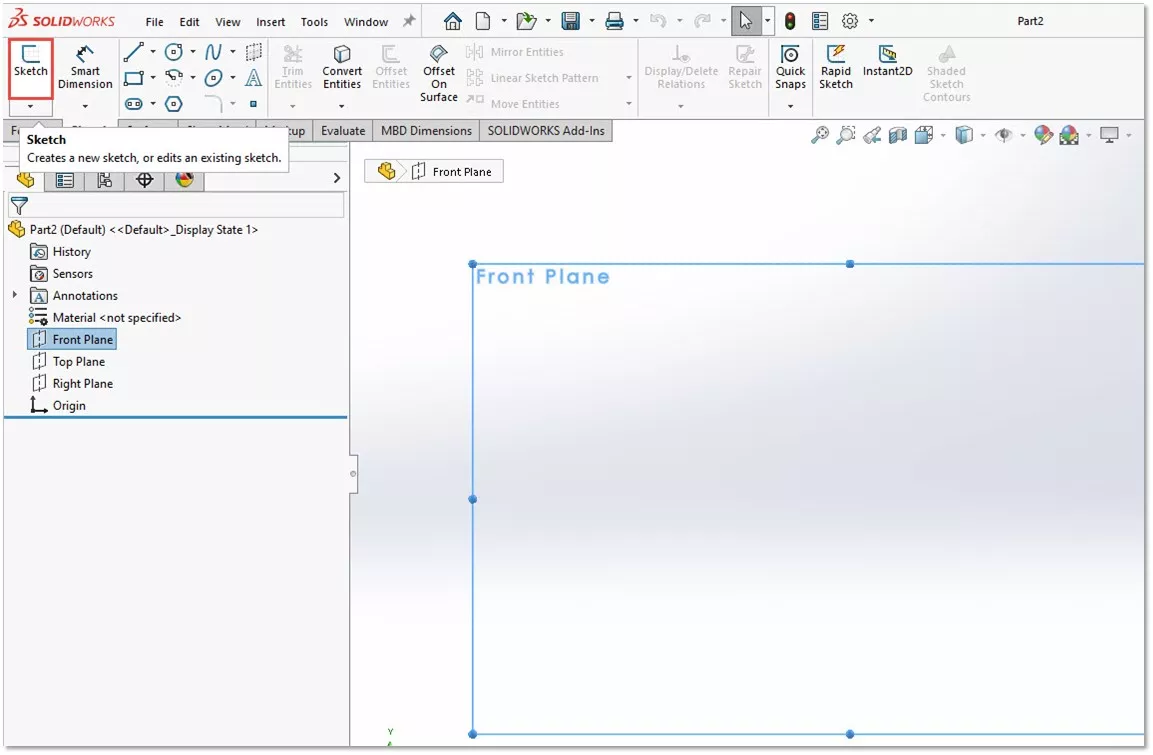
Dans la barre de menu, sélectionnezOutils > Outils d'esquisse> Image de croquis...
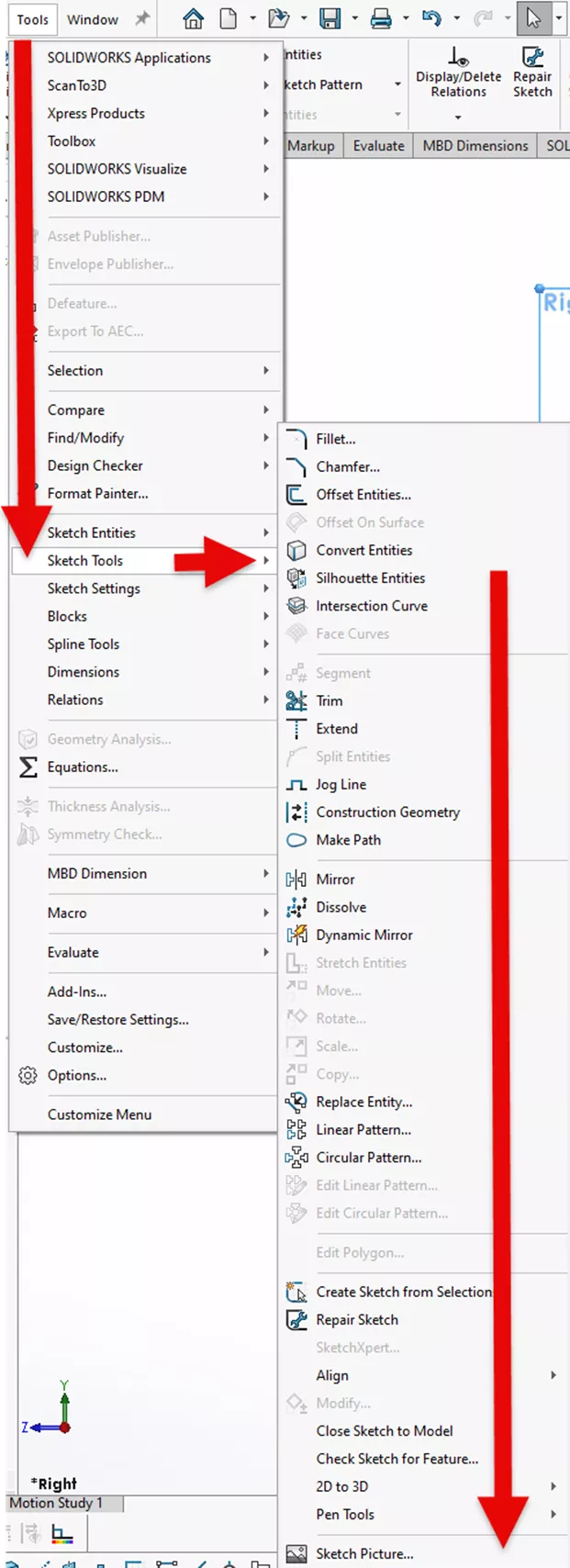
Sélectionnez l'image d'esquisse que vous souhaitez importer à partir de la fenêtre de l'Explorateur de fichiers et sélectionnez OuvertL'image d'esquisse sera importée dans le plan sélectionné.
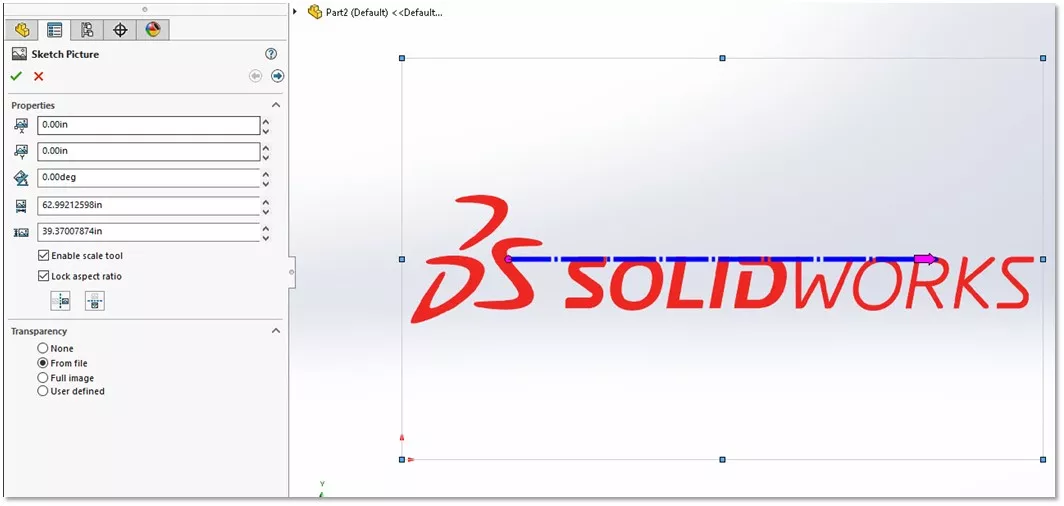
Avec le module complémentaire Autotrace activé, notez qu'il y a maintenant une « flèche suivante » dans la boîte de dialogue Image d'esquisse.
Ici, nous pouvons utiliser des outils intelligents pour sélectionner automatiquement le contour du logo.
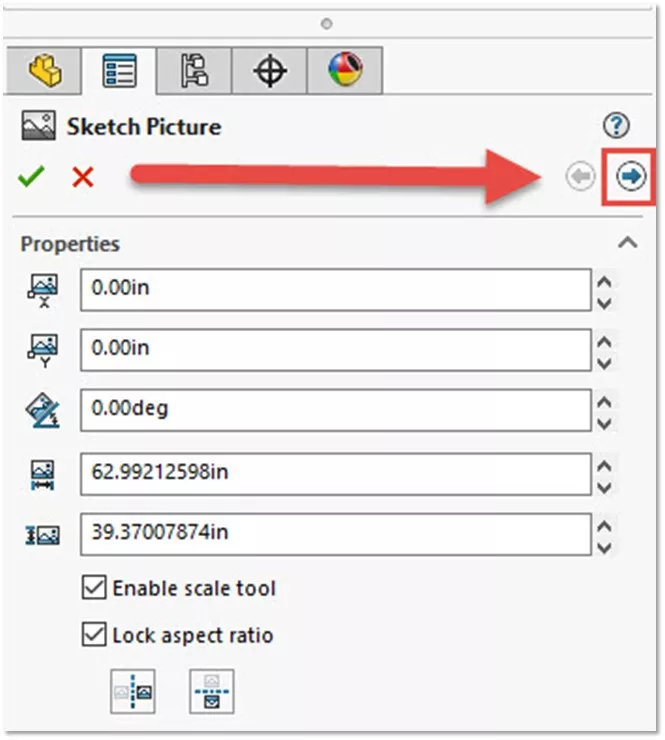
Dans ce cas, nous utiliserons principalement leSélection de trace outils.
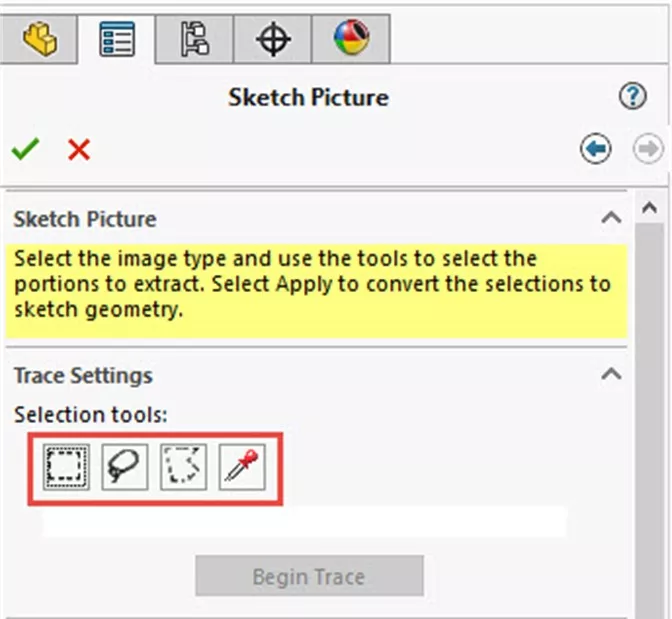
Commençons par utiliser le rectangleoutil de sélection pour sélectionner la majeure partie de l'image en une seule fois.
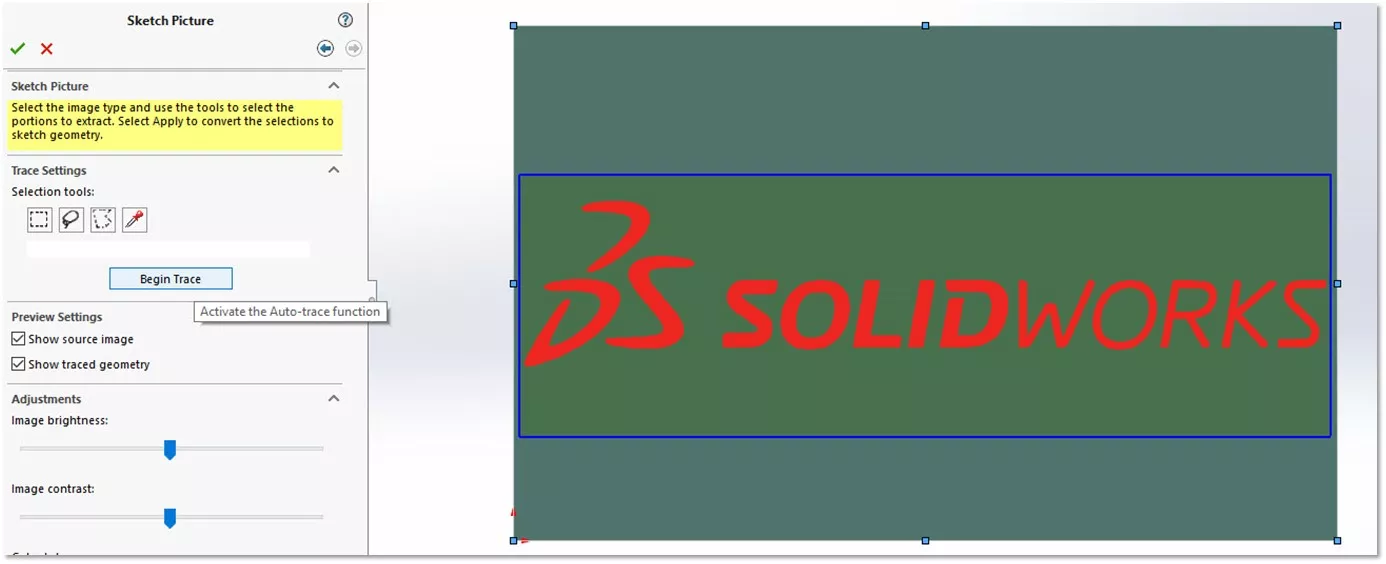
Le résultat de la sélection initiale est correct, mais il semble qu'il nécessite quelques améliorations parce que nous obtenons des artefacts étranges sur la sélection DS du logo.
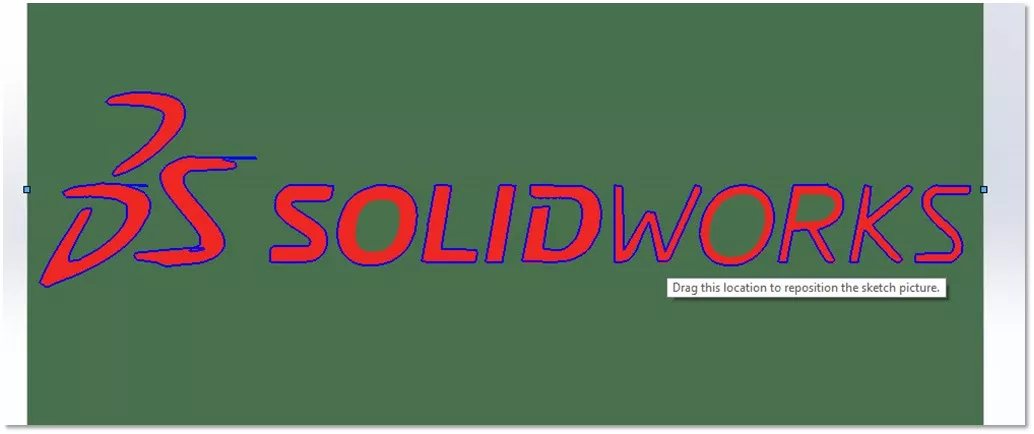
Pour ajuster la sélection, utilisez la section « Ajustements ». Dans ce cas, on va utiliser laReconnaissance tolérance pour réparer ces lignes.
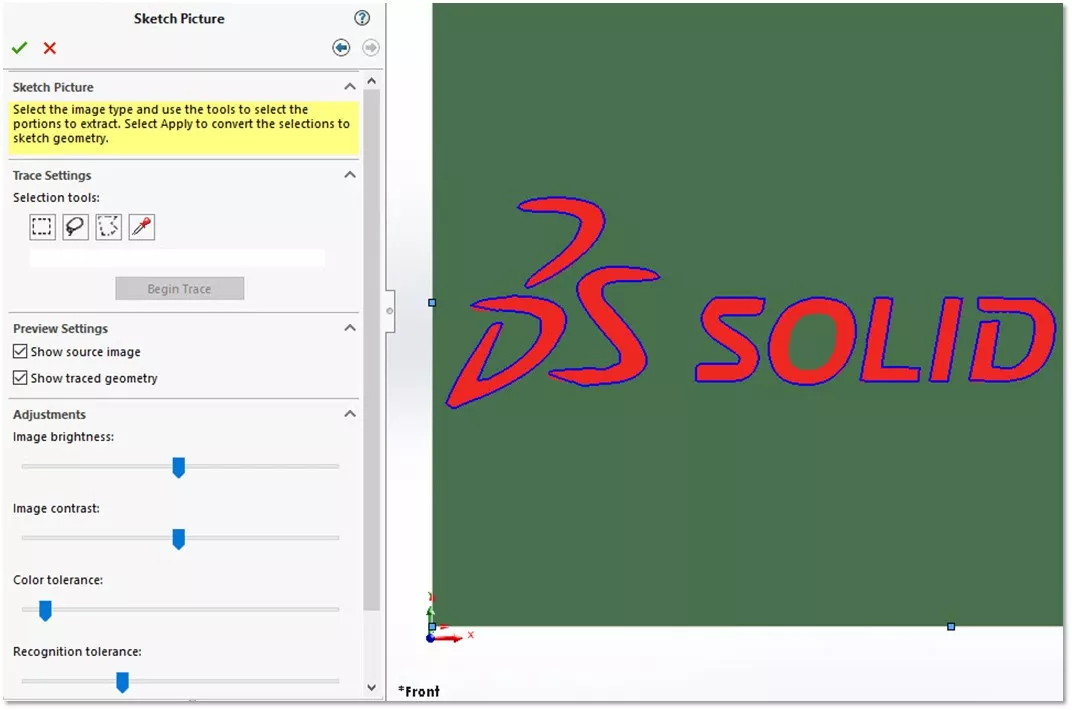
Ensuite, cliquez sur lePostuler pour définir la sélection comme permanente. Ça peut être utile parce que ça va nous permettre de choisir plus d'éléments dans l'image. Comme vous pouvez le constater, la boucle intérieure duÔn'a pas été sélectionné.
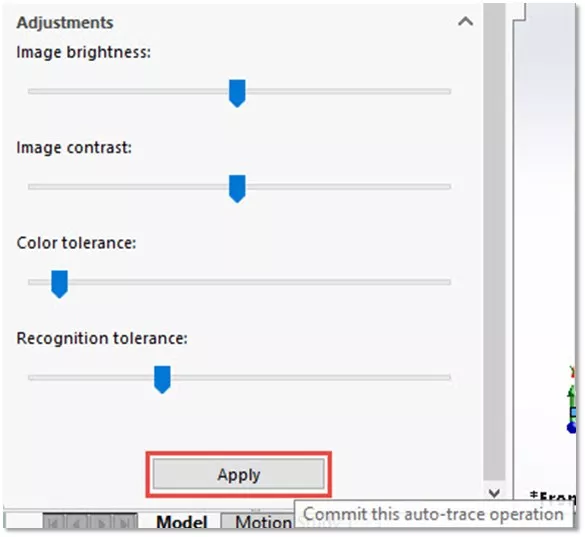
En utilisant lesélection de compte-gouttesoutil, choisissez un point au centre du O et sélectionnezCommencer la trace, en répétant jusqu'à ce que tout soit sélectionné.
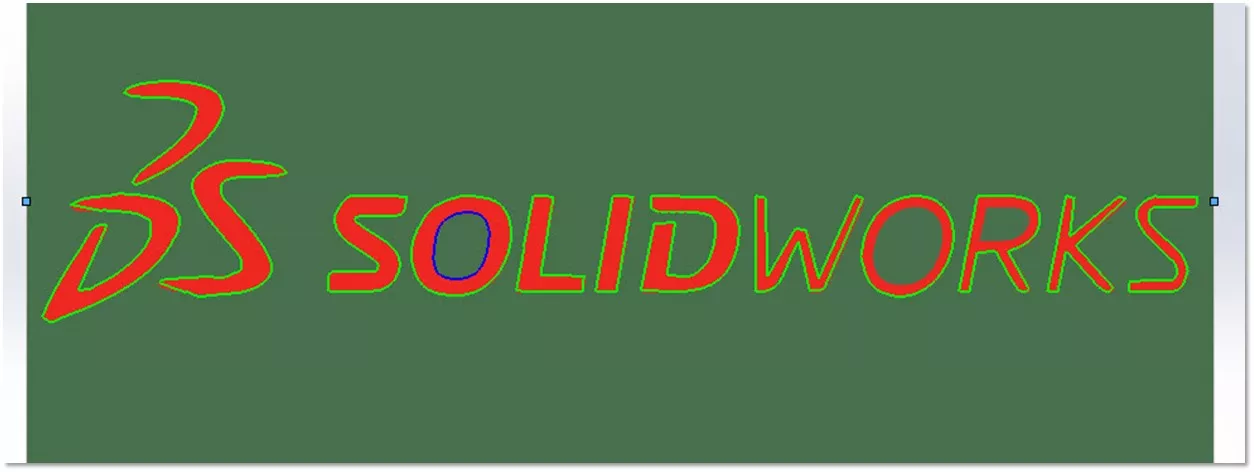
L'outil s'occupera de la majeure partie de la sélection très rapidement, mais l'outil n'est pas parfait et nécessitera souvent d'être affiné, comme ce croquis résultant sur le D.
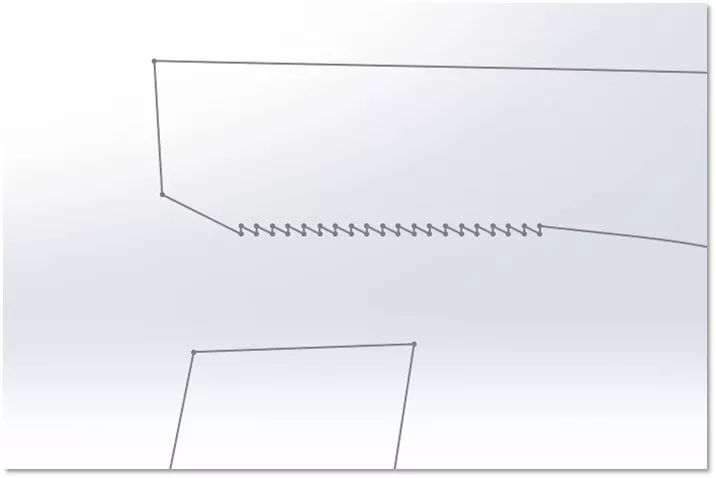
Bien que l'outil supporte rapidement la majeure partie de la sélection, il n'est pas parfait et peut nécessiter quelques ajustements. (Illustré par la lettre D ci-dessous)
Après avoir modifié l'esquisse et supprimé toutes les parties étranges, le résultat sera une esquisse complète qui peut être extrudée.
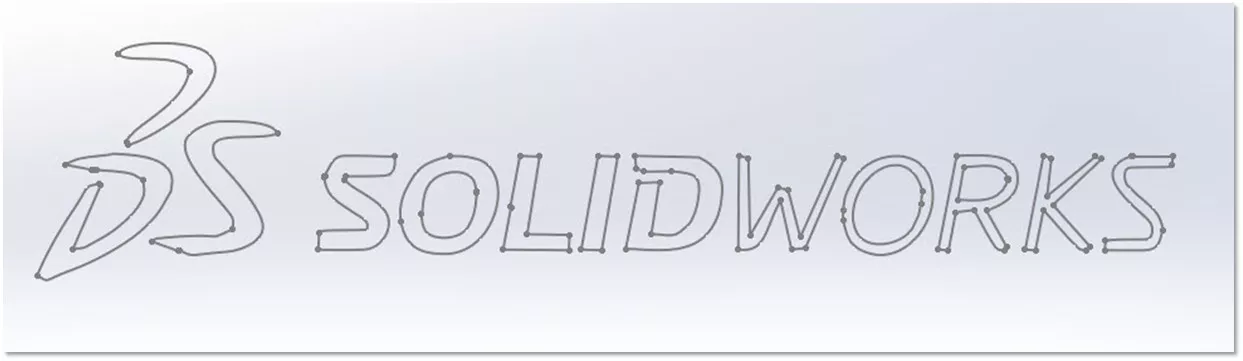
Maintenant que nous avons notre croquis, nous pouvons sélectionner la fonction d'extrusion et produire le logo extrudé 3D.

J'espère que ce tutoriel sur l'outil SOLIDWORKS Autotrace vous a été utile. EXPERIENCE-en plus SOLIDWORKStrucs et astuces ci-dessous.

Aide-mémoire CAO SOLIDWORKS
Notre aide-mémoire SOLIDWORKS CAD, contenant plus de 90 trucs et astuces, vous aidera à accélérer votre processus.
Plus de tutoriels SOLIDWORKS
Pourquoi les contraintes SOLIDWORKS peuvent ralentir les assemblages
Afficher les lignes de pliage de tôle dans un dessin SOLIDWORKS
Explication des courbes de faces SOLIDWORKS
Comment modifier l'orientation d'une pièce SOLIDWORKS existante
SOLIDWORKS : Création d'une ligne centrale dérivée dans un balayage torsadé
À propos de Nick Stanley
Nick Stanley est spécialiste en support technique SOLIDWORKS chez GoEngineer.
Recevez notre vaste gamme de ressources techniques directement dans votre boîte de réception.
Désabonnez-vous à tout moment.